Utilizzare l’Assistente AI in Journey Optimizer B2B edition
In Journey Optimizer B2B edition, AI Assistant è una funzione dell’interfaccia utente che consente di comprendere i concetti del prodotto, navigare rapidamente, scoprire le funzioni del prodotto e ottenere informazioni operative approfondite per il proprio ambiente. È disponibile anche in diversi prodotti di Adobe Experience Cloud.
Per accedere a AI Assistant, fai clic sull’icona nell’intestazione. L’Assistente AI si apre in un pannello a destra.

Viene visualizzata l’interfaccia di AI Assistant, che fornisce immediatamente le informazioni necessarie per iniziare. Puoi utilizzare le opzioni fornite in Idee per iniziare a rispondere a domande e comandi, ad esempio:
- Quali percorsi sono stati pubblicati?
- Quali interessi sono stati creati per la soluzione?
- Descrivimi i vantaggi principali di Journey Optimizer B2B edition.
In Adobe Journey Optimizer B2B edition, l’Assistente IA supporta i seguenti casi d’uso:
Poni le domande relative alla conoscenza del prodotto
Le domande relative alla conoscenza del prodotto riguardano i concetti e le informazioni sulle procedure di Journey Optimizer B2B edition. Alcuni esempi di domande sulla conoscenza del prodotto includono:
- Come si impostano gli account del provider SMS?
- Come posso inviare un’e-mail in un percorso?
- Come posso personalizzare il contenuto delle e-mail?
Per porre una domanda sul prodotto, immettilo nel campo nella parte inferiore del pannello e premi Invio. Ad esempio, quando devi imparare a utilizzare un gruppo di acquisto in un percorso. In questo caso, immetti Come si utilizza un percorso di acquisto? Dopo l'invio della domanda, l'Assistente AI esegue una query sulla knowledge base e compila una risposta in pochi secondi.

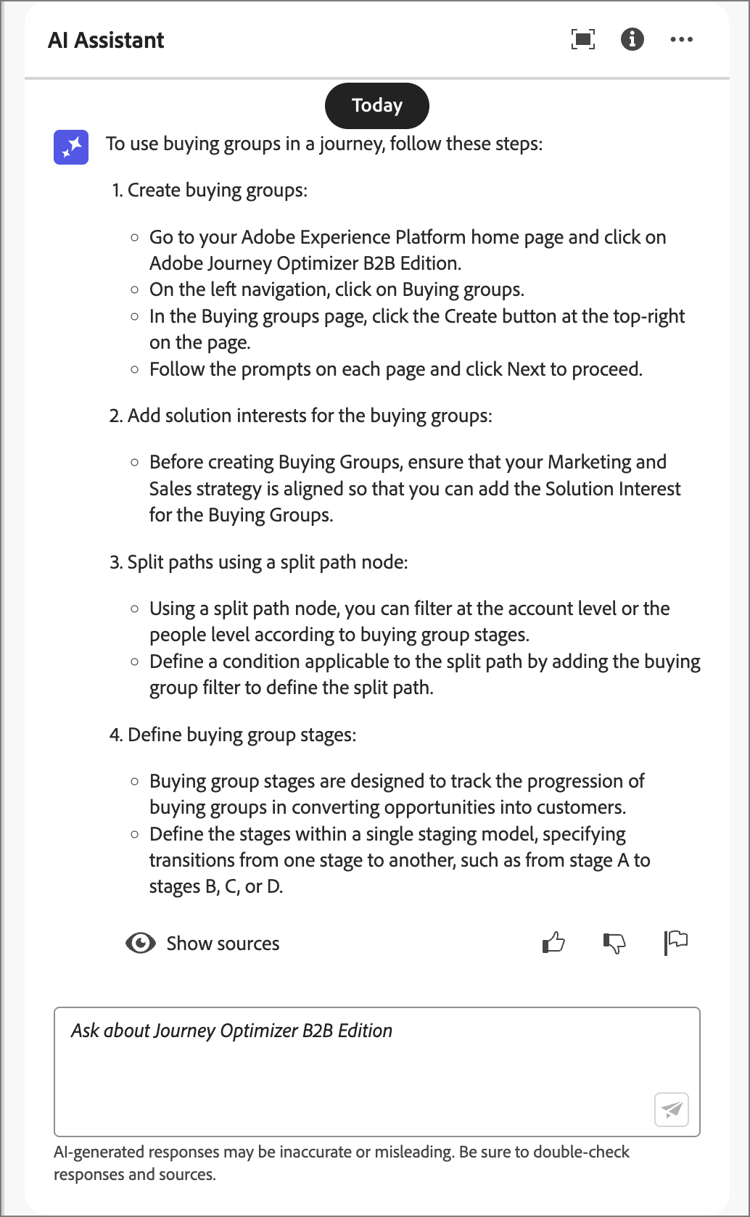
Poni le tue domande sulle informazioni operative
Le domande sulle informazioni operative riguardano gli oggetti di percorso nella sandbox dell’organizzazione. Puoi porre domande sugli artefatti operativi, ad esempio il pubblico dell’account, il percorso di account, gli interessi della soluzione e il modello di gruppo di acquisto. Alcuni esempi di domande o prompt di approfondimenti operativi includono:
- Quanti percorsi live ho in Adobe Journey Optimizer B2B edition?
- Dammi un elenco di tutti i percorsi pianificati
- Quanti percorsi sono stati creati negli ultimi 7 giorni?
Per consentire all’Assistente AI di fornire una risposta sufficiente a una domanda sulle informazioni operative, devi trovarti in una sandbox attiva.
Per porre una domanda di approfondimenti operativi, inseriscila nel campo nella parte inferiore del pannello e premi Invio. Ad esempio, quando desideri conoscere i tipi di pubblico per la sandbox. In questo caso, immetti Quanti tipi di pubblico ci sono?. L’Assistente AI fornisce un conteggio dei tipi di pubblico nella sandbox e una spiegazione di come ha calcolato la risposta. Nell’esempio di risposta seguente, l’Assistente AI fornisce un collegamento per accedere ai tipi di pubblico nell’interfaccia utente e illustra i passaggi necessari per identificare il numero di tipi di pubblico.

Puoi seguire la tua richiesta iniziale chiedendo un elenco di artefatti, ad esempio Elenca i primi 5 in base alle dimensioni. L'Assistente IA restituisce una tabella con i primi cinque elementi della query e gli ID corrispondenti. Fai clic sull'icona Scarica (

Per visualizzare l'intera tabella in Assistente IA, fare clic sull'icona Ingrandisci (

Verificare le risposte
L’Assistente per l’intelligenza artificiale include strumenti che è possibile utilizzare per verificare e convalidare le risposte.
Sorgenti conoscenza prodotto
Dopo aver ricevuto una risposta per una domanda di prodotto, selezionare Mostra origine per visualizzare le citazioni dell'origine della conoscenza del prodotto utilizzate per generare la risposta dell'Assistente IA.
L’Assistente AI fornisce collegamenti alla documentazione che conferma la risposta iniziale. Aggiunge inoltre note a piè di pagina alla risposta per indicare le parti specifiche della risposta che fanno riferimento alle origini della documentazione collegate.

Origini di dati operativi
Dopo aver ricevuto una risposta per una domanda di approfondimenti operativi, fare clic su Mostra origine e quindi selezionare Visualizza query di origine.
È possibile verificare ogni risposta relativa alle domande di approfondimenti operativi utilizzando una query SQL fornita dall’Assistente AI. Quando viene eseguita una query con una domanda di approfondimenti operativi, l’Assistente AI fornisce una query SQL che può essere utilizzata per verificare il processo necessario per calcolare la risposta. Questa query di origine è solo a scopo di verifica e non è supportata in Query Service.

Fornire feedback
Utilizza le icone Thumb up (
Se nella risposta si nota un elemento problematico, fare clic sull'icona Contrassegno (

| tabs | |
|---|---|
| Anteprima |

|
| Anteprima |

|
| Contrassegno |

|